How can we reset default programs for different types of files in Windows 7

The other day a user Stealth Settings he asked us (with his words, but we understood that) if there was any possibility of a reseta Default Programs in Windows. His problem sounds something like this:
for a few days on the desktop all the icons have the same symbol (more precisely google chrome) and all the applications and games actually start with google chrome, I tried to change the start mode of an application, for example winamp, but when I changed the icon to winamp, all the icons on the desktop changed to winamp
Do you recognize the situation? I for one admit that the first time I experienced it, I begged a friend for about 3 days to reinstall my system. And probably many of the users who faced this problem still think so reinstalling Windows is the only solution. Well, it's not like that. The solution, although it may take longer (in some cases) than a fresh reinstallation of Windows (so yes, boring), is a very simple one.
How can we reset Default Programs or how can we set the default programs that open different types of files in Windows 7
- Click on Default Programs in Start Menu (if you have customized Start menu and you removed this option, type default programs in Search programs and files or open Control Panel you navigate catre Programs > Default Programs) then click on Associate a file type or protocol with a program
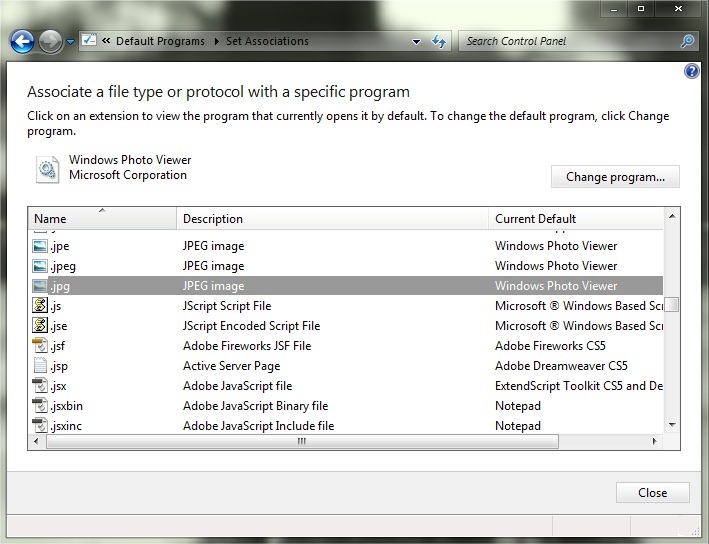
- then select a certain type of file (ie depending on extension) and click on Change Default Program
- in the opened window, if among the displayed programs there is also the one(s) suitable for the selected file type, click on it then on OK. If the desired/necessary program is not among those displayed, click on Browse then browse to the installation folder of it, select it and click on Open.
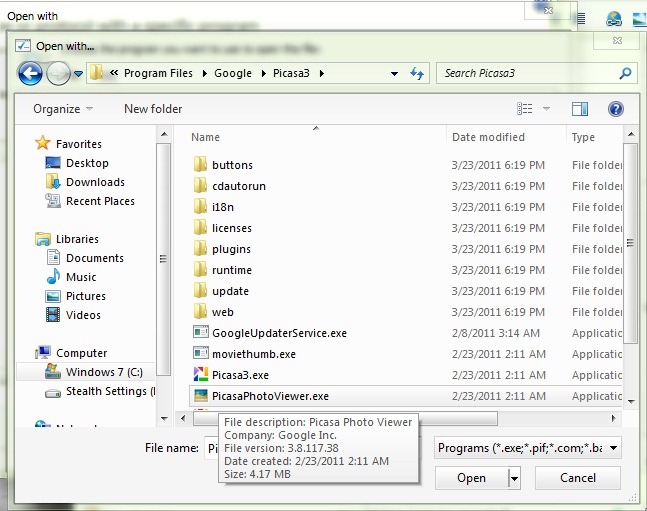
- Repeat for each file whose default program you want to change.
You can also change the default programs in Windows 7, navigating to Control Panel > Default Programs > Set your default programs, then selecting the default programs with which to open certain types of files (the method can be a little faster if you don't mind different files being opened with the same program, for example gif, png and jpg vs. Windows Viewer).
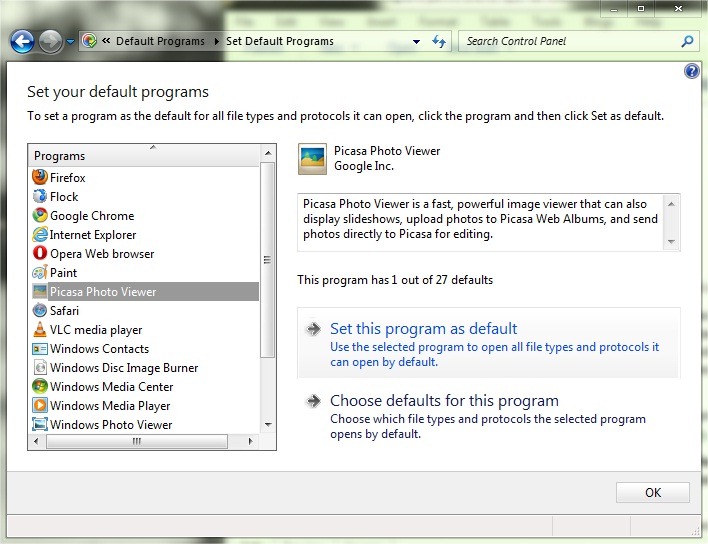
If these two methods seem too boring or that they will eat up too much time, you can download the fixes which you need from Seven Forums.
Note: XP and Vista users can change the default programs from the Start Menu > All Programs (in XP)/Default Programs (in Vista) > Set program access and (computer) defaults, then selecting one of the options:
- Computer Manufacturer (if you bought the computer with Windows installed, this option will reset the default programs that "came" with the computer)
- Microsoft Windows (default programs will be selected only from branded programs Microsoft)
- Non-Microsoft (default programs will be selected only from programs that do not bear the signature Microsoft)
- Custom (you can select which programs you want as default for the different types of files existing on the computer)
STEALTH SETTINGS – Reset Default Programs in Windows 7
How can we reset default programs for different types of files in Windows 7
What’s New
About Stealth
Passionate about technology, I write with pleasure on stealthsetts.com starting with 2006. I have a rich experience in operating systems: Macos, Windows and Linux, but also in programming languages and blogging platforms (WordPress) and for online stores (WooCommerce, Magento, Presashop).
View all posts by StealthYou may also be interested in...


One thought on “How can we reset default programs for different types of files in Windows 7”
I didn't follow all the steps but by chance I found the solution. I love you with all my kokoro. <3